Erstellen Sie Sammlungen und exportieren Sie sie in Office-Apps in Microsoft Edge
Sammlungen in Edge sind ein Allzweck-Tool, das Sie beim Surfen unterstützt. Verwenden Sie die Sammlung, um eine Reihe von Websites zu verwalten und Ihre bevorzugten Links an einem Ort zu gruppieren.
Im Klassenzimmer können Sie Sammlungen verwenden, um Schülern beim recherchierten Lernen beim Stöbern zu helfen. Ein Student, der ein Thema recherchiert, möchte möglicherweise eine Reihe von Inhalten basierend auf dem Projekt, an dem er arbeitet, gruppieren. Erstellen Sie mithilfe von Sammlungen ein Thema und fügen Sie dann Bilder, Hyperlinks, Videos und Text zu Ihrer Browser-Startseite hinzu.
Erstellen einer Sammlung in Edge
Wählen Sie in Ihrer Symbolleiste Sammlungen aus.
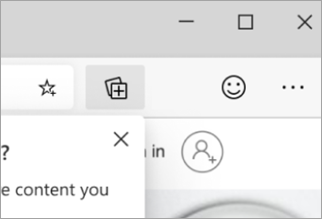
Wählen Sie „Sammlungen testen" aus und geben Sie ihr einen Namen.
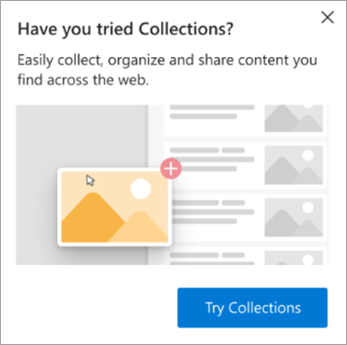
Um Websites in Ihre Sammlung aufzunehmen, können Sie eine der folgenden Methoden verwenden:
Aktuelle Seite hinzufügen: Wenn Sie gerade eine Seite angezeigt haben, wählen Sie +Aktuelle Seite hinzufügen.
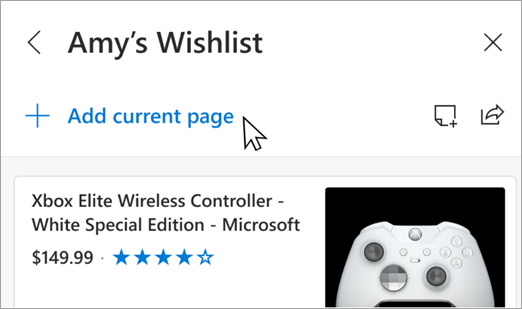
Kontextmenü: Sie können auch eine Textgruppe, ein Bild oder einen Hyperlink markieren, dann mit der rechten Maustaste klicken und „Zu Sammlungen hinzufügen" auswählen und dann die gewünschte Sammlung auswählen, in die der Inhalt eingefügt werden soll.
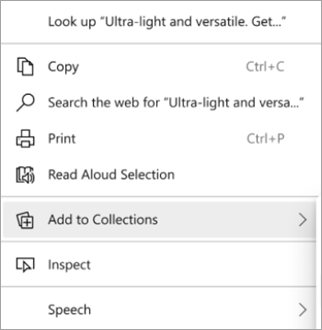
Drag-and-Drop: Wenn Sie ein Sammlungsfenster geöffnet haben, können Sie ein Bild, einen Text oder einen Hyperlink hinzufügen, indem Sie ihn per Drag-and-Drop in Ihre Sammlung ziehen.
No comments:
Post a Comment